

- Paano Gamitin ang Full Screen sa League of Legends: Sunud-sunod na Gabay
Paano Gamitin ang Full Screen sa League of Legends: Sunud-sunod na Gabay

League of Legends ay isa sa mga pinakalarong competitive MOBA games sa kasalukuyan, na umaakit ng libu-libong aktibong manlalaro araw-araw. Ang kompetitibong katangian ng laro ay nangangahulugang bawat advantage ay mahalaga, at ang performance optimization ay nagiging kritikal para sa tagumpay.
Tulad ng sa anumang kompetitibong laro, malaki ang epekto ng frame rate sa kalidad ng gameplay. Ang full-screen display mode ay palaging nagbibigay ng mas magandang FPS performance kumpara sa mga windowed o borderless window na opsyon. Maraming manlalaro ang nakakaranas ng mga isyu sa display o di-sinasadyang napapalitan ang windowed mode.
Sa artikulong ito, tatalakayin natin kung bakit mahalaga ang full screen mode para sa performance ng paglalaro at magbibigay ng mga hakbang-hakbang na tagubilin para paganahin ang full screen sa parehong League of Legends client at habang naglalaro.
Basa Rin: Paano Magmukhang Offline sa LoL: Sunud-sunod na Gabay
Bakit Mahalaga ang Full Screen
Ang full screen mode ay nagbibigay sa League of Legends ng kumpletong kontrol sa iyong video output. Ang direktang access na ito ay nilalampasan ang Windows' desktop compositing systems, na inaalis ang overhead na nagmumula sa sabay na pag-render ng iyong desktop at laro.
Kapag naglaro ka ng laro sa full screen, kinikilala ng Windows ang buong atensyon mo sa application na iyon. Tumugon ang operating system sa pamamagitan ng mas epektibong paglalaan ng system resources, inuuna ang GPU at CPU power para sa iyong laro sa halip na hatiin ito sa maraming background processes.
Ang optimisasyon ng mga resources na ito ay direktang nagreresulta sa mga benepisyo sa performance. Mararanasan mo ang mas maayos na gameplay na may mas mataas na frame rates, nabawasang input lag, at mas tuloy-tuloy na performance sa mga matinding laban ng koponan.
Basa Rin: Paano Kumuha ng Grey Warwick Skin sa League of Legends
Paano I-full Screen ang League of Legends
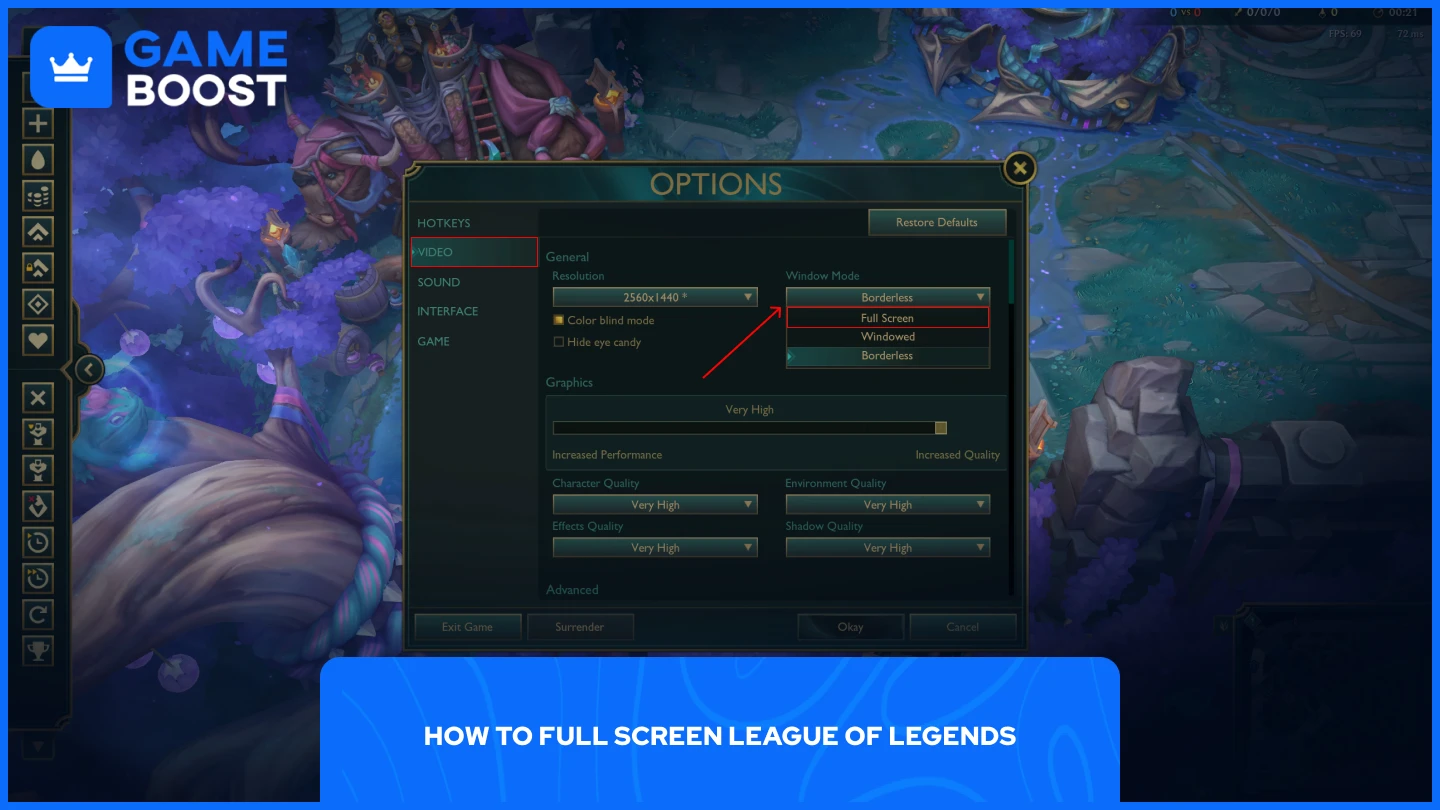
Ang pagpapatakbo ng League of Legends sa full screen mode ay diretso lang, ngunit hindi mo maaaring i-adjust ang setting na ito mula sa game client. Kailangan mong pumunta sa in-game settings menu para gawin ang pagbabago.
Sundin ang mga hakbang na ito upang paganahin ang full screen mode:
Sumali sa Practice Tool upang maiwasan ang pag-aapply ng mga setting habang live match
Pindutin ang "ESC" button sa iyong keyboard
Piliin ang "Video" mula sa side panel
I-click ang "Window Mode" dropdown at piliin ang iyong nais na opsyon
Maaari kang pumili sa pagitan ng Full Screen, Windowed, o Borderless modes depende sa iyong mga kagustuhan. Para sa mga nais ng mas mabilis na opsyon, pindutin lamang ang "Alt + Enter" habang nasa laro. Gumagana ang keyboard shortcut na ito kapag kasalukuyan kang nasa Windowed o Borderless modes at agad kang ililipat sa fullscreen.
Paano Gawing Full Screen ang LoL Client
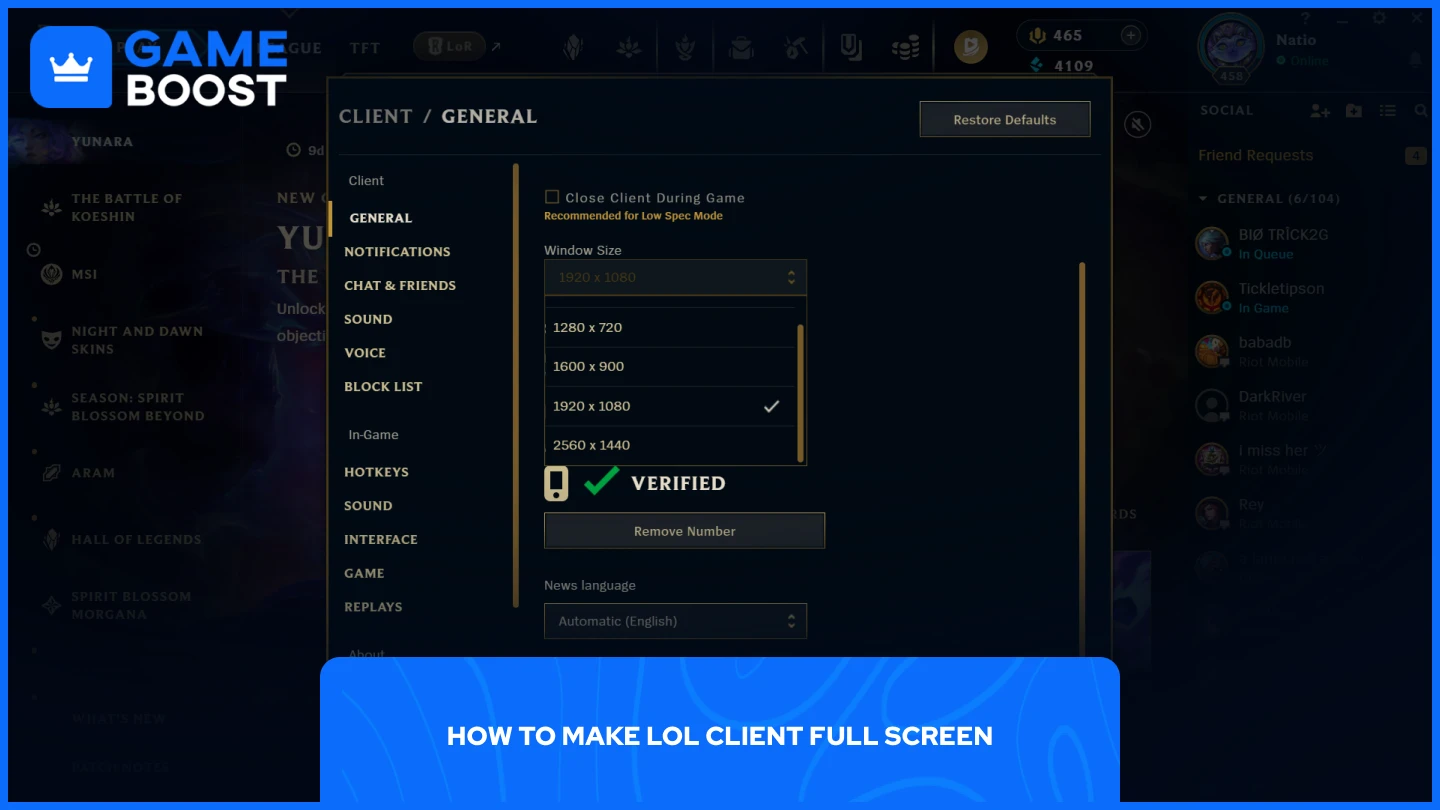
Ang League of Legends client ay karaniwang tumatakbo ng mas maliit kaysa sa iyong screen resolution, ngunit maaari mo itong palawakin sa full screen. Ang proseso ay nangangailangan ng simpleng pagbabago sa settings ng iyong taskbar, kasunod ng pagpapalit ng sukat ng window ng client.
Para sa Windows 10
I-right-click ang taskbar
Piliin ang "Taskbar Settings"
I-enable ang "Awtomatikong itago ang taskbar sa desktop mode"
Ilunsad ang League of Legends
I-click ang settings (icon ng gear sa itaas na kanang bahagi)
Sa dropdown na "Window Size", piliin ang resolution ng iyong screen
Para sa Windows 11
I-right-click ang taskbar
Piliin ang "Taskbar Settings"
I-click ang "Taskbar behaviors"
I-on ang "Awtomatikong itago ang taskbar"
I-launch ang League of Legends
I-click ang settings (icon ng gear sa itaas kanan)
Sa dropdown na "Window Size", piliin ang iyong screen resolution
Kapag natapos mo na ang mga hakbang na ito, awtomatikong magbubukas ang League of Legends sa iyong buong screen resolution sa bawat pagbubukas ng client. Tinitiyak ng nakatagong taskbar na magagamit ng client ang buong espasyo ng iyong screen nang walang sagabal.
Basa Rin: Paano Makakuha ng Urfwick Skin sa League of Legends
Pangwakas na mga Salita
Ang pag-optimize ng League of Legends para sa full screen mode ay nagbibigay ng nasusukat na mga pagpapabuti sa performance para sa kompetitibong gameplay. Ang proseso ay kinapapalooban ng pag-aayos ng iyong in-game display settings at pagpapalawak ng client upang magamit ang iyong buong screen resolution.
“ GameBoost - Kristina joined GameBoost in 2024 as an SEO specialist and quickly became the go-to writer for third-person shooter and competitive games. She covers titles like Fortnite, Valorant, FC 25, League of Legends, GTA 5, and Roblox, focusing on how-to guides, practical tips, and updates.”


